Jest powód, dla którego miliony ludzi kochają iPhone'y i ogólnie urządzenia Apple. Dzieje się tak, ponieważ generalnie działają świetnie i nie napotykają zbyt często problemów. Jednak jest kilka problemów, które pojawiają się od czasu do czasu, nawet na iPhone'ach. Niedawno natknęliśmy się na problem w iPhonie, gdzie aplikacje nie pobierały się z App Store. Jak dowiedzieliśmy się z różnych forów i wątków, nie tylko my mamy problem. Dobra wiadomość jest taka, że znaleźliśmy wiele różnych rozwiązań, które powinny naprawić App Store. Więc bez zbędnych ceregieli, oto jak naprawić aplikacje iPhone'a, które utknęły podczas pobierania:
1. Odśwież swój Apple ID
Możesz po prostu wyloguj się i zaloguj z powrotem do App Store za pośrednictwem swojego Apple ID, aby naprawić sklep. Aby to zrobić, przejdź do Ustawienia-> iTunes i sklepy z aplikacjami i dotknij Apple ID. W wyskakujących opcjach wybierz „Wyloguj się„.
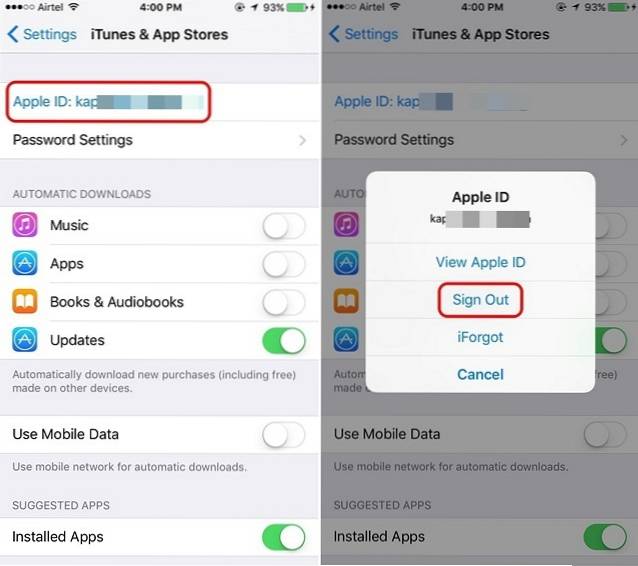
Po zakończeniu uruchom ponownie iPhone'a, a następnie wróć do tej samej strony i zaloguj się ponownie do App Store za pomocą swojego Apple ID. Po zakończeniu otwórz App Store i zacznij pobierać aplikacje, które powinny zacząć się normalnie. To naprawdę prosta sztuczka, która zadziałała dla wielu osób borykających się z problemem, że aplikacje nie pobierają iPhone'a, więc powinieneś spróbować.
2. Zresetuj ustawienia
Jeśli powyższy sposób nie spowoduje rozpoczęcia pobierania aplikacji, zresetuj wszystkie ustawienia. Aby to zrobić, idź Ustawienia-> Ogólne-> Resetuj i dotknij „Zresetuj wszystkie ustawienia„. Następnie wprowadź hasło swojego iPhone'a i dotknij „Resetuj wszystkie ustawienia”. Następnie urządzenie powinno zostać ponownie uruchomione i zresetowane wszystkie ustawienia aplikacji. Następnie udaj się do App Store, wprowadź swój Apple ID i zacznij pobierać aplikacje, które powinny pobierać dobrze. Możesz też "Zresetuj układ ekranu głównego”, Ponieważ nawet ta opcja najwyraźniej zadziałała dla niektórych użytkowników.
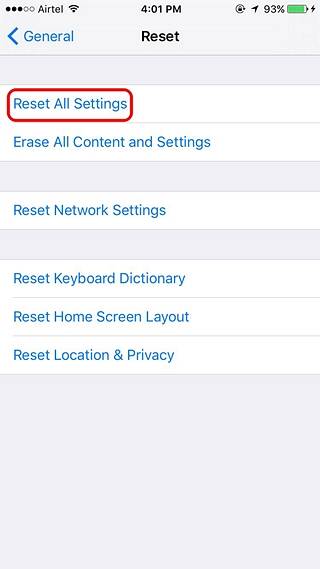
Uwaga: Spowoduje to usunięcie wszystkich ustawień aplikacji, ale zapewni, że wszystkie dane pozostaną nienaruszone.
3. Zainstaluj aplikacje z iTunes
Innym sposobem rozwiązania tego problemu jest próba zainstalowania zablokowanych aplikacji za pośrednictwem iTunes w systemie Windows lub macOS. Aby to zrobić, podłącz iPhone'a do komputera PC lub Mac i naciśnij przycisk telefonu, aby sprawdzić szczegóły swojego iPhone'a. Tutaj przejdź do sklepu z aplikacjami iTunes i pobierz żądane aplikacje. Po pobraniu przejdź do sekcji Aplikacje i zainstaluj te aplikacje. Po zainstalowaniu nowych aplikacji z iTunes otwórz App Store na swoim iPhonie i spróbuj zainstalować aplikacje. Są szanse, że aplikacje zostaną zainstalowane bez problemów.
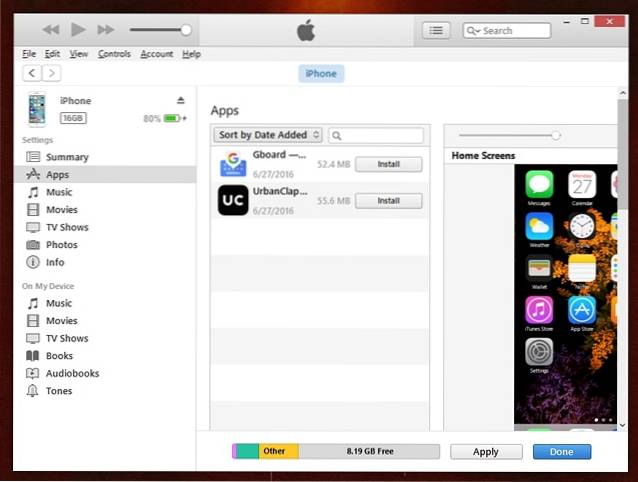
4. Włącz dane komórkowe, aby pobierać aplikacje
App Store nie pozwala domyślnie instalować aplikacji przez komórkową transmisję danych, więc jeśli próbujesz pobrać aplikację z App Store za pomocą danych mobilnych, nic dziwnego, że pobieranie utknęło. Cóż, możesz włączyć komórkową transmisję danych, aby pobierać aplikacje, włączając opcję „Użyj danych mobilnych”W opcji Ustawienia-> iTunes i App Store. Po włączeniu pobieranie aplikacji powinno działać poprawnie.
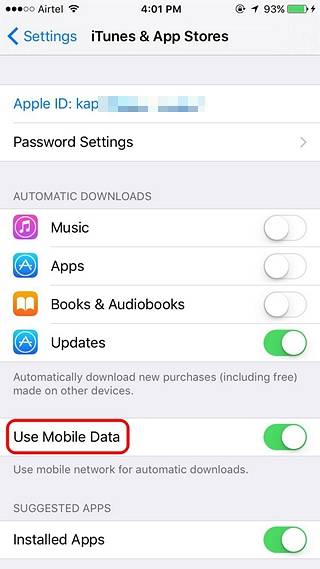
5. Uruchom ponownie pobieranie aplikacji
Możesz nawet spróbować ponownie uruchomić pobieranie aplikacji, aby rozpocząć pobieranie. Udaj się do Sklep z aplikacjami i przejdź do „Aktualizacje”I tutaj przejdź do„Zakupione„. Tutaj znajdziesz aplikacje, które kupiłeś lub aplikacje, które utknęły podczas pobierania. Właśnie zatrzymać pobieranie aplikacji i kliknij ikonę chmury, aby ponownie uruchomić pobieranie. Ta sztuczka również wydaje się działać dla wielu użytkowników iPhone'a, więc jeśli powyższe sposoby nie działają, możesz to wypróbować.
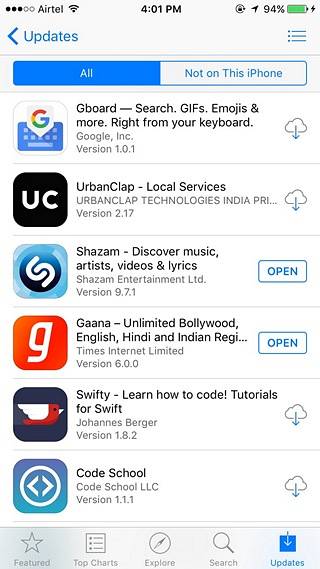
ZOBACZ RÓWNIEŻ: Jak wyłączyć komunikat „Twoja karta SIM odtworzyła dźwięk” na telefonie iPhone 6s
Rozpocznij pobieranie zablokowanych aplikacji na iPhonie w ten sposób
Jeśli wyżej wymienione sposoby nie działają, możesz przywrócić ustawienia fabryczne iPhone'a w ostateczności, ale jesteśmy prawie pewni, że te sposoby naprawią zablokowane pobieranie aplikacji poza Twoim iPhonem. Wypróbuj je i wróć do pobierania ulubionych aplikacji na iPhone'a. Daj nam również znać, jeśli napotkasz jakiekolwiek problemy z jakąkolwiek metodą. Z pewnością możesz spodziewać się od nas odpowiedzi. Dziękuje za przeczytanie!
 Gadgetshowto
Gadgetshowto



